1、电脑上面右击创建一个表格,或者点击开始打开建立一个表格,建立表格之后,点击打开表格。

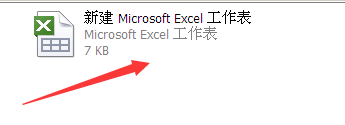
2、建立表格之后,点击打开表格,看到下面有一个有很多空格,没有数据。

3、接下来,因为我们要演示,可是表格没有数据不行,所以我们给表格里面随便填写几个数据。

4、我们娴錾摇枭填写完数据之后,接下来,我们点击导航上面的函数按钮,一下子出现很多函数数据,我们看到一个自动求和按钮,点击打开自动求和按钮。

5、点击自动求和之后,出现一个需要我们选择数据的界面,我们选择数据,然后点击求和,出现一个自动求和选择。

6、我们点击按一下求和按钮,在最下面的数据那里,出现一个我们的成功求和的结果。

